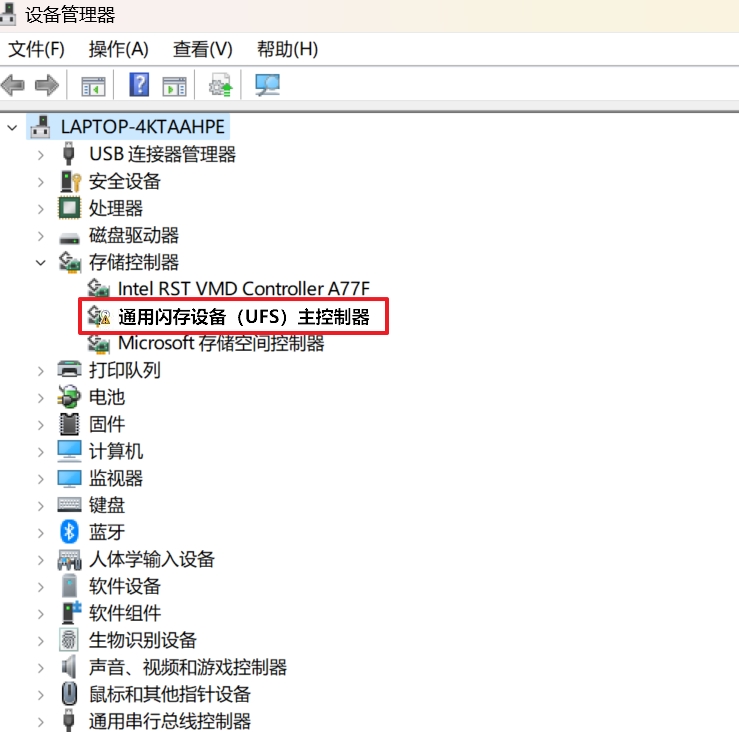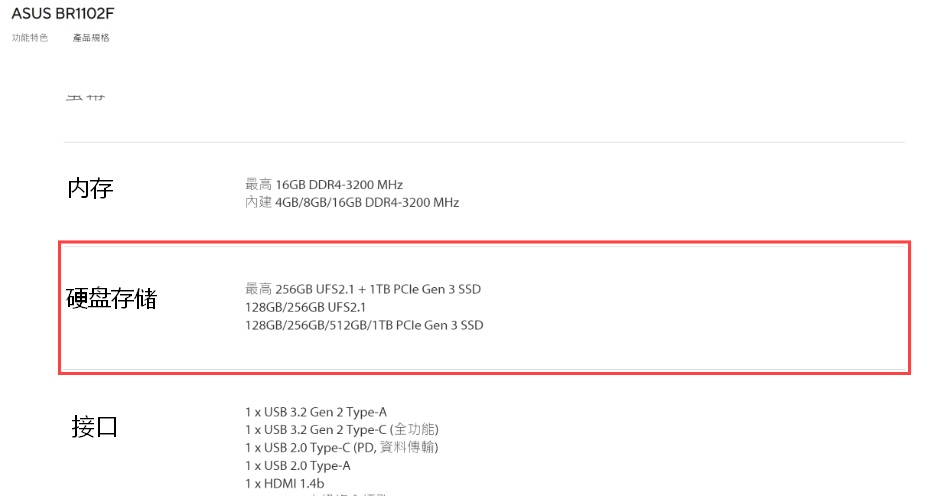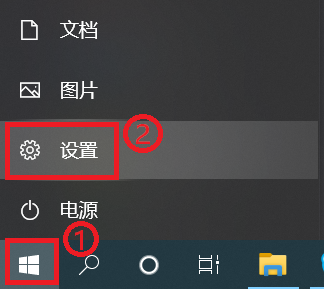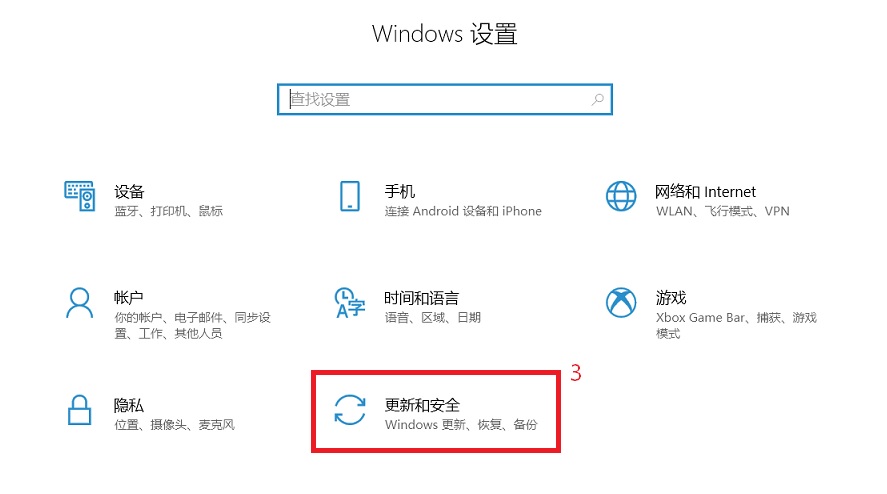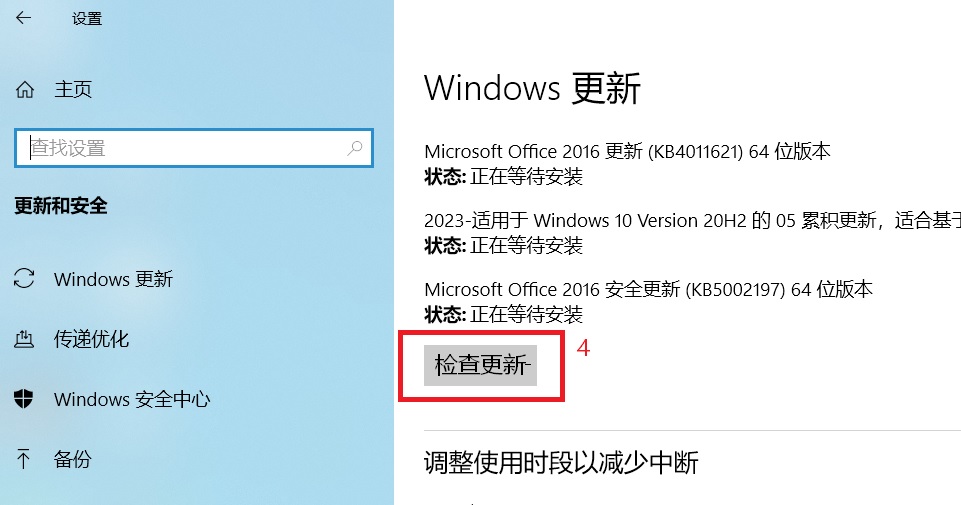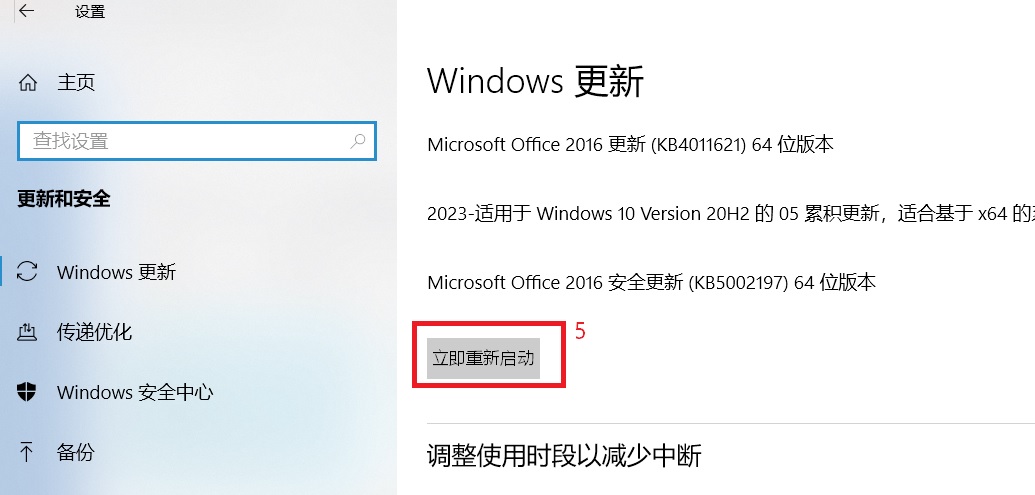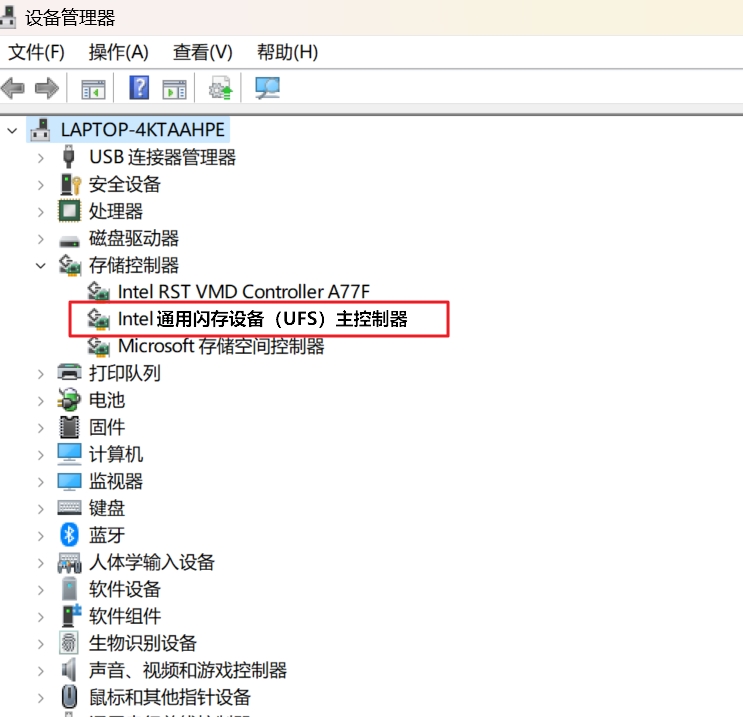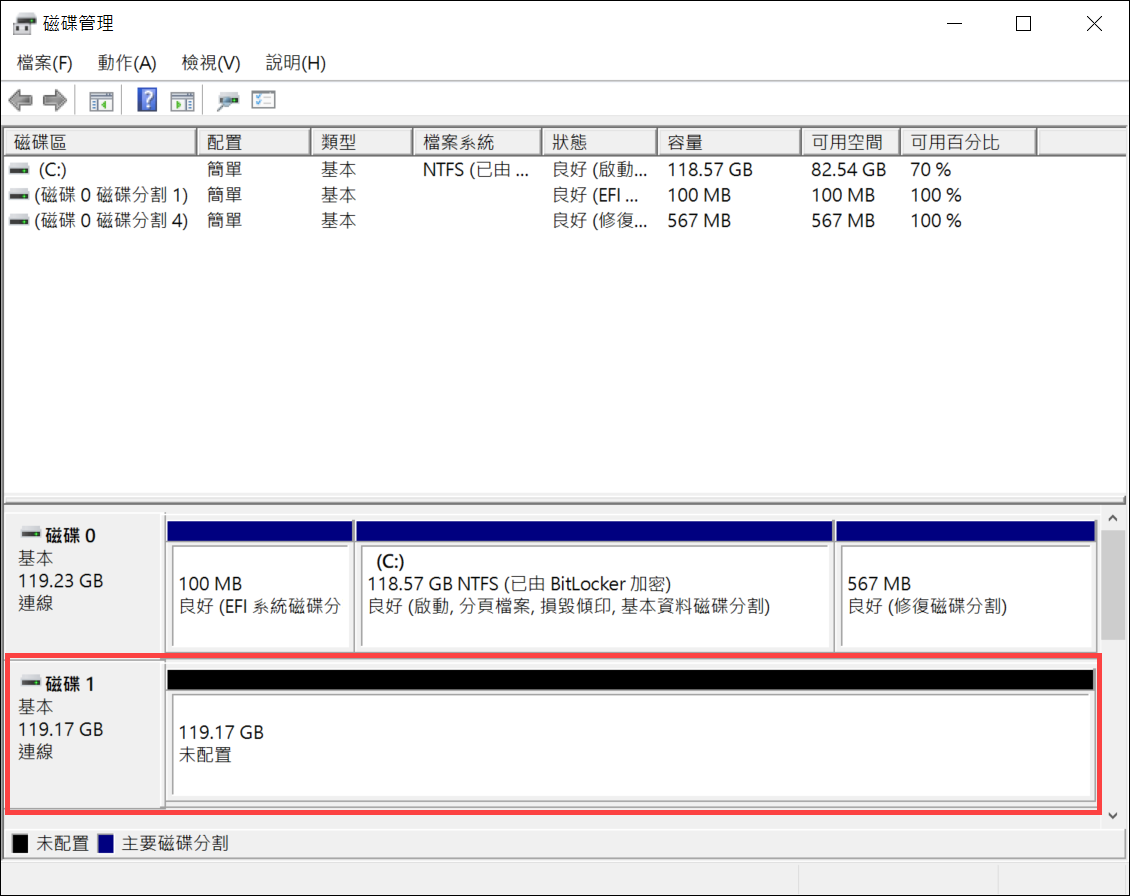[Notebook] 疑难解答 |
您所在的位置:网站首页 › 蓝屏Inaccessible boot device华硕 › [Notebook] 疑难解答 |
[Notebook] 疑难解答
|
[Notebook] 疑难解答 - 通用闪存存储设备(UFS)主控制器出现惊叹号、无法进入系统 如果您使用的电脑搭载通用闪存存储设备(UFS),且当您自行安装Windows 10操作系统时,遇到设备管理器中通用闪存存储设备(UFS)主控制器出现惊叹号且本机磁盘消失、或当系统安装在通用闪存设备(UFS)时,遇到蓝色画面错误(停止代码:INACCESSIBLE BOOT DEVICE)。这种情况可能是由于自行安装的Windows操作系统不支持UFS所导致。以下是几个解决这个问题的步骤。
注:若想查看电脑型号是否配置UFS磁盘,请前往ASUS官网,并于产品规格中查看「储存空间」信息。
情境一:通用闪存设备(UFS)主控制器出现惊叹号且本机磁盘消失 电脑配置SSD+UFS磁盘,且当您自行安装Windows 10于SSD作为系统盘,进入桌面后发现设备管理器的通用闪存设备(UFS)主控制器出现惊叹号,且本机中未显示UFS磁盘。以下提供两种解决方式,您可以选择其中一种来解决问题。
解决方式一:重新安装最新版本的Windows操作系统 前往Microsoft网站,下载最新版本的Windows操作系统。使用下载的安装文件重新安装Windows 10。您可以参考这篇文章的详细步骤:如何建立及使用USB盘重新安装Windows 11/10。解决方式二:更新Windows Update至最新状态
1.点击Windows[开始]图标
2.在设置中,点击【更新和安全】③。
3.在「Windows Update」部分,点击【检查更新】④
4.更新完成后,可能需要重新开机。点击【立即重新启动】⑤。
5.确保Windows Update已更新至最新状态后,设备管理器中的通用闪存设备(UFS)主控制器即可恢复正常运行。
6.如果通用闪存设备(UFS)主控制器正常运行,但本机磁盘仍然消失,可能是因为未配置磁盘区,请通过磁盘管理压缩/分区。注:若要查看磁盘管理,请点击Windows[开始]图标
情境二:系統安裝在通用闪存设备(UFS)時,遇到蓝屏错误(停止代码:INACCESSIBLE BOOT DEVICE) 当您自行安裝Windows 10于UFS作为系统盘,且开机时出现蓝屏错误(停止代码:INACCESSIBLE BOOT DEVICE),请重新安裝最新版本的Windows操作系统。 前往Microsoft网站,下载最新版本的Windows操作系统。使用下载的安装文件重新安裝Windows 10。您可以参考这篇文章的详细步骤:如何建立及使用U盘的安装文件重新安裝Windows 11/10。
|
【本文地址】
今日新闻 |
推荐新闻 |